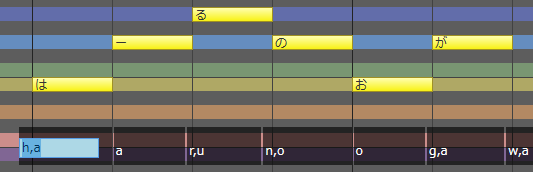音符の入力と編集
調整ツールが「楽譜編集」の状態で、音符の入力や編集を行うことができます。
ピアノロール上で、音符を置きたい場所からドラッグ(マウスの左ボタンを押したまま移動)して音符の長さを決めます。
鍵盤をクリックすると、現在のキャストでその音階の発声を確認することができます。
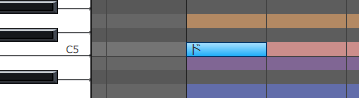 ※最初の小節(0小節目)に音符を入力することはできません。
※最初の小節(0小節目)に音符を入力することはできません。
※音符の入力や移動、貼り付けで同じトラックの他の音符と重なる場合には、自動的に他の音符の長さが短くなります。(オプションで、音符の入力時に既存の音符を消さない設定も可能です。)
また、消しゴムツール以外を選択中も、音符を選択してから[Delete]キーを押すと音符を削除することができます。
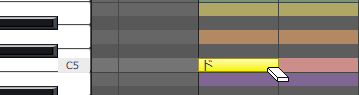
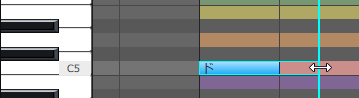
[Shift]キーを押しながらドラッグすると、水平か垂直どちらか一方向に移動できます。
また、[Alt]キーを押しながら横に移動すると、選択した音符を複製できます。
※0小節目に音符を移動することはできません。
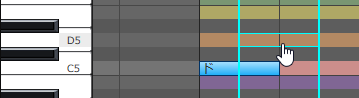
調整値も含めた移動
音符を選択してカーソルキー上下や垂直ドラッグで移動すると、ピッチ調整値も自動的に追従します。
まとめ選択ツールで範囲指定してドラッグ移動すると、範囲内の音符と調整値をまとめて移動できます。
※[Shift]キーを押しながら音符をドラッグ移動すると、水平か垂直どちらか一方に移動できます。
[Shift]キーや右[Ctrl]キーを押しながら音符をクリックすると、複数の音符を選択することができます。
選択ツールでドラッグして範囲選択することもできます。
音符を選択した状態で、右クリックメニューから「コピー」を選択します。
その後、右クリックメニューから「貼り付け」を選択すると、ポジションカーソルの位置に音符を貼り付けられます。
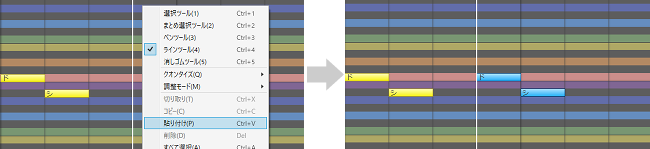
歌詞のみ貼り付け
音符をコピーした後、歌詞を貼り付けたい音符の右クリックメニューから「歌詞のみ貼り付け」が選べます。
コピー元と相対的な開始時間が一致する音符に歌詞を反映できます。コーラストラックの作成などに活用してください。
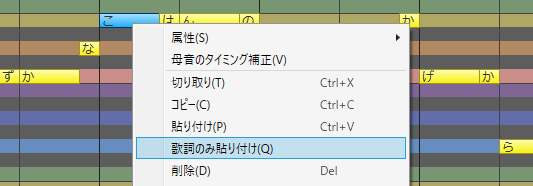
調整値も含めたコピーと貼り付け
まとめ選択ツールで範囲指定してコピーすると、範囲内の音符と調整値、テンポや強弱記号をまとめてコピーできます。その後、ポジションカーソルで位置を指定して貼り付けることで、元の音符や調整値を簡単に再現できます。
ミックスコピー
まとめ選択ツールで(調整画面は選択ツールでも)範囲指定後、右クリックメニューの「ミックスコピー」やショートカットキー[Ctrl+Shift+C]で、既定値の部分も含めてパラメータをコピーできます。
まとめ選択+ミックスコピーで、トラックの一部または全体の音符とパラメータを、簡単に別の位置/別のトラックに複製できます。あるキャストで調整した歌を、別のキャストに貼り付けて歌わせてみることなども可能です。
※調整値としての反映のため、別のキャスト用のパラメータを適用しても、うまく歌えない場合があります。同じキャストでもコピー元と別の場所では完全に同じ歌唱になりません。必要に応じて再調整してください。
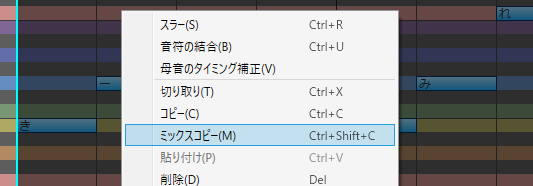
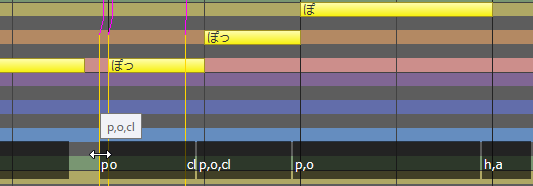 ※画面が狭いときは、オプションの「ソング設定」の「楽譜編集画面でタイミング調整」で非表示にすることもできます。
※画面が狭いときは、オプションの「ソング設定」の「楽譜編集画面でタイミング調整」で非表示にすることもできます。
簡易タイミング調整
「ペンツール」で黒帯の部分にマウスカーソルを移動すると、子音や母音のタイミングのラインが表示され、左右にドラッグして発声タイミングを調整することができます。
通常は音符単位の調整ですが、「ソング」メニューの「音素で歌詞入力」オン(または[Ctrl+P]キー)のときは音素単位の調整になります。[Alt]キー押下で一時的な切り替えも可能です。
音素記号の指定
タイミング表示の音素記号をダブルクリックすると、音素の編集を行うことができます。
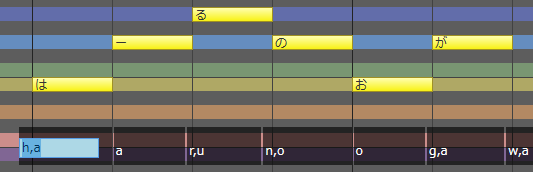
音符の入力
音符を入力するときは、編集ツールからペンツールを選びます。ピアノロール上で、音符を置きたい場所からドラッグ(マウスの左ボタンを押したまま移動)して音符の長さを決めます。
鍵盤をクリックすると、現在のキャストでその音階の発声を確認することができます。
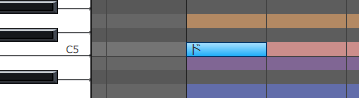
※音符の入力や移動、貼り付けで同じトラックの他の音符と重なる場合には、自動的に他の音符の長さが短くなります。(オプションで、音符の入力時に既存の音符を消さない設定も可能です。)
音符入力のヒント促音(っ)などの表現のために音符と音符の間を細かく空けたり、発声タイミングを1/32など細かな音符位置で表現することは推奨されません。
促音は歌詞に含めて、発声タイミングは下段のタイミング表示やタイミング調整画面で調整すると、より良い歌声になります。
音符の削除
編集ツールから消しゴムツールを選んで、削除したい音符をクリックします。また、消しゴムツール以外を選択中も、音符を選択してから[Delete]キーを押すと音符を削除することができます。
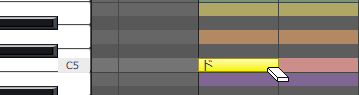
音符長の調整
編集ツールから選択ツールかペンツールを選んで、音符の右端または左端をドラッグすると音符長を変更することができます。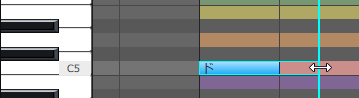
音符の移動
編集ツールの選択ツールかペンツールを選んで、音符をドラッグすると移動することができます。[Shift]キーを押しながらドラッグすると、水平か垂直どちらか一方向に移動できます。
また、[Alt]キーを押しながら横に移動すると、選択した音符を複製できます。
※0小節目に音符を移動することはできません。
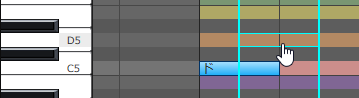
調整値も含めた移動
音符を選択してカーソルキー上下や垂直ドラッグで移動すると、ピッチ調整値も自動的に追従します。
まとめ選択ツールで範囲指定してドラッグ移動すると、範囲内の音符と調整値をまとめて移動できます。
※[Shift]キーを押しながら音符をドラッグ移動すると、水平か垂直どちらか一方に移動できます。
自動まとめ選択まとめ選択ツール以外で音符を移動したときも、範囲内に調整があると自動的にまとめ選択になり、調整値も追従して移動します。このとき、[Alt]キーを押しながら垂直移動すると、まとめ選択にならずピッチ調整値を残すことができます。
※自動まとめ選択は、「ソング」メニューや右クリックメニュー「その他の操作」からオフにできます。
音符のコピーと貼り付け
編集ツールから選択ツールかペンツールを選んで、コピーしたい音符をクリックします。[Shift]キーや右[Ctrl]キーを押しながら音符をクリックすると、複数の音符を選択することができます。
選択ツールでドラッグして範囲選択することもできます。
音符を選択した状態で、右クリックメニューから「コピー」を選択します。
その後、右クリックメニューから「貼り付け」を選択すると、ポジションカーソルの位置に音符を貼り付けられます。
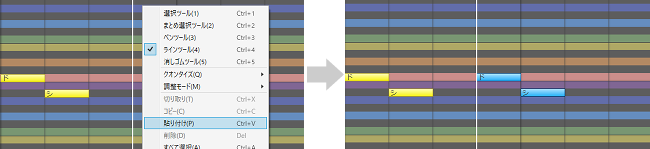
歌詞のみ貼り付け
音符をコピーした後、歌詞を貼り付けたい音符の右クリックメニューから「歌詞のみ貼り付け」が選べます。
コピー元と相対的な開始時間が一致する音符に歌詞を反映できます。コーラストラックの作成などに活用してください。
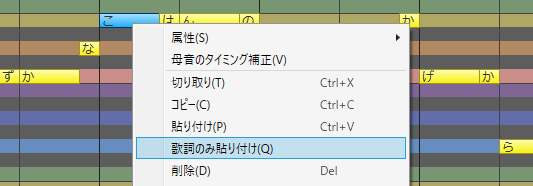
調整値も含めたコピーと貼り付け
まとめ選択ツールで範囲指定してコピーすると、範囲内の音符と調整値、テンポや強弱記号をまとめてコピーできます。その後、ポジションカーソルで位置を指定して貼り付けることで、元の音符や調整値を簡単に再現できます。
ミックスコピー
まとめ選択ツールで(調整画面は選択ツールでも)範囲指定後、右クリックメニューの「ミックスコピー」やショートカットキー[Ctrl+Shift+C]で、既定値の部分も含めてパラメータをコピーできます。
まとめ選択+ミックスコピーで、トラックの一部または全体の音符とパラメータを、簡単に別の位置/別のトラックに複製できます。あるキャストで調整した歌を、別のキャストに貼り付けて歌わせてみることなども可能です。
※調整値としての反映のため、別のキャスト用のパラメータを適用しても、うまく歌えない場合があります。同じキャストでもコピー元と別の場所では完全に同じ歌唱になりません。必要に応じて再調整してください。
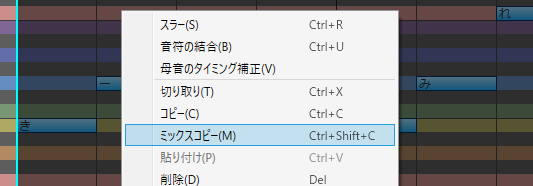
簡易タイミング表示
音符を入力すると画面下段に歌詞の音素記号と発声タイミングが黒帯で表示され、簡単な編集もできます。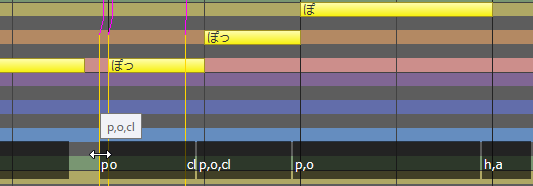
簡易タイミング調整
「ペンツール」で黒帯の部分にマウスカーソルを移動すると、子音や母音のタイミングのラインが表示され、左右にドラッグして発声タイミングを調整することができます。
通常は音符単位の調整ですが、「ソング」メニューの「音素で歌詞入力」オン(または[Ctrl+P]キー)のときは音素単位の調整になります。[Alt]キー押下で一時的な切り替えも可能です。
音素記号の指定
タイミング表示の音素記号をダブルクリックすると、音素の編集を行うことができます。